Hoe een registratie van een Amazon-product op te zeggen om het aan iemand anders te geven

Wanneer u een Amazon-hardwareproduct koopt, zoals een Echo-, Fire TV- of Fire-tablet, arriveert het al aan uw Amazon-netwerk account om eventuele wrijving te verminderen met het installatieproces. Maar als je een van deze apparaten cadeau wilt geven aan iemand anders, kun je je Amazon-account als volgt van het apparaat afmelden.
Als je het apparaat van de Amazon-website koopt, moet je het vakje aanvinken. naast 'Dit is een geschenk' voordat je het aan je winkelwagentje toevoegt en uitcheckt. Dit zorgt ervoor dat Amazon het apparaat niet verzendt met uw Amazon-account dat al aan het apparaat is gekoppeld. In plaats daarvan zorgen ze er gewoon voor dat het helemaal niet is geregistreerd bij een account en de persoon die het ontvangt, kan zijn eigen Amazon-account koppelen.
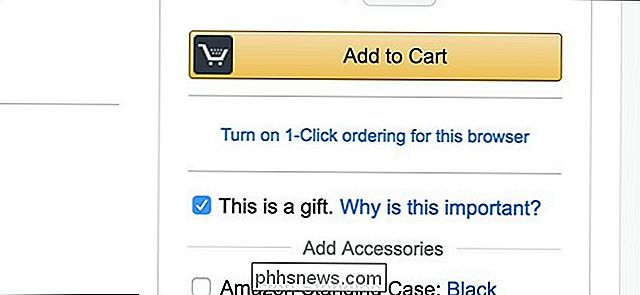
Dit selectievakje is echter niet overduidelijk, en zelfs als u weet dat het daar zou je misschien niet twee keer over nadenken wanneer je op de koopknop gaat klikken. Bovendien weten veel kopers misschien niet eens dat Amazon-apparaten vooraf zijn geregistreerd en aan hun eigen Amazon-account zijn gekoppeld, dus zowel de klant als de ontvanger van het cadeau zouden verrast zijn.
Dus als u vergeten bent de apparaat als een cadeau tijdens het afrekenproces, het is nog niet te laat om het registratieproces van het apparaat uit te schrijven van uw Amazon-account. Ga als volgt te werk.
Ga eerst naar Amazon.com en plaats de muisaanwijzer op 'Uw account' in de rechterbovenhoek van het scherm. Zorg dat u bent aangemeld als eerste.
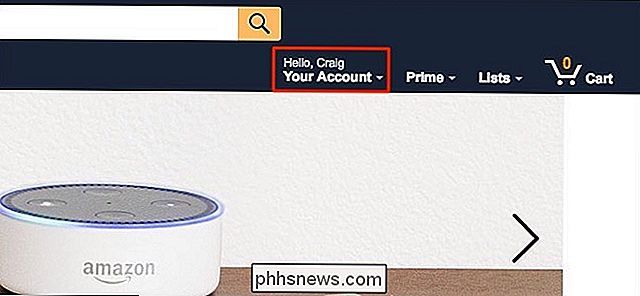
Een pop-upvenster menu verschijnt. Selecteer in deze lijst "Beheer uw inhoud en apparaten".
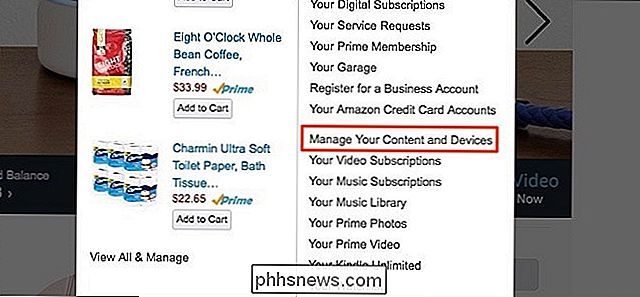
Klik in het volgende scherm op het tabblad "Uw apparaten".
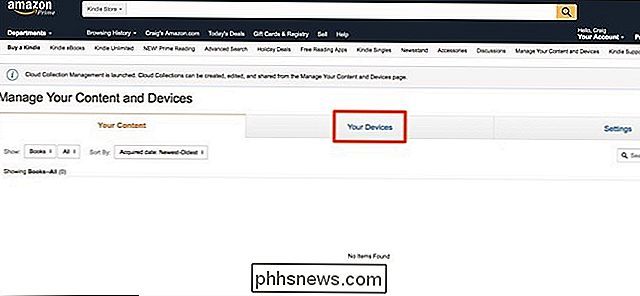
Op dit tabblad ziet u al uw Amazon-apparaten die u aan uw Amazon hebt gekoppeld account. Ga door en selecteer degene die u wilt uitschrijven.
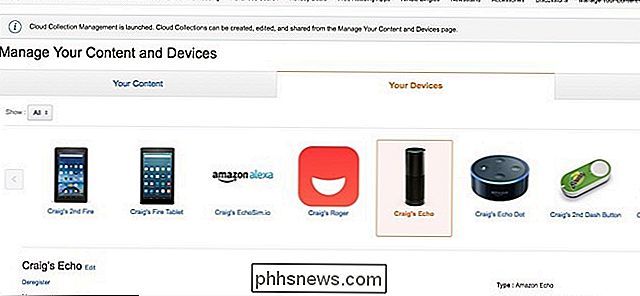
Klik in het onderstaande gedeelte op "Apparaatacties".
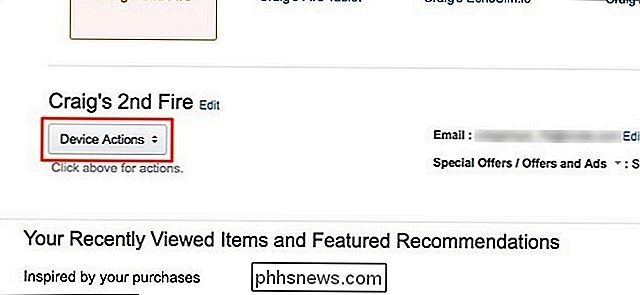
Klik in het vervolgkeuzemenu dat verschijnt op "Deregistreren".
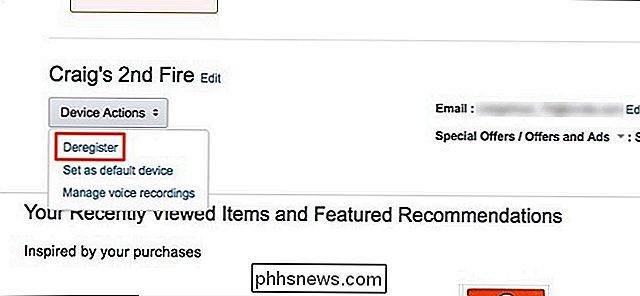
U " Ik krijg een pop-upwaarschuwing waarin staat dat "door dit te doen" alle inhoud van het apparaat wordt verwijderd en veel functies niet werken. "Klik op" Afmelden "om de actie te bevestigen.
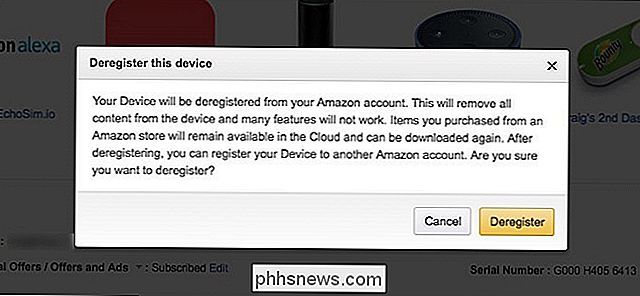
Daarna wordt het apparaat niet langer gekoppeld met uw Amazon-account en u kunt het item vrij aanbieden aan iemand anders, van waaruit zij op dat moment kunnen inloggen met hun eigen Amazon-account.

Hoe u Touch ID tijdelijk uitschakelt en een wachtwoordcode nodig hebt in iOS 11
IOS 11 heeft een nieuwe functie waarmee u de Touch ID-ontgrendelingsfunctie discreet kunt uitschakelen, waarvoor u de pincode nodig hebt om toegang te krijgen tot het apparaat. Daarom is dat belangrijk (en hoe je de nieuwe vergrendelingsfunctie gebruikt). GERELATEERD: Nieuw in iOS 11 voor iPhone en iPad, nu beschikbaar De nieuwe functie op iOS 11, een van de vele nieuwe veranderingen , wordt de "knop van de politie" genoemd, omdat het meest direct zichtbare en praktische gebruik van de knop is om Touch ID discreet uit te schakelen wanneer u wetshandhavers, grensagenten of anderen tegenkomt die toegang willen tot uw telefoon.

Domino's Pizza is niet genoeg, dus waarom kan niemand anders zijn gading vinden?
Al jaren droom ik van een noodpizza-knop die automatisch een pizza voor me bestelt met een enkele tik. Ik ben niet de enige met deze droom. Er zijn de laatste jaren talloze innovaties in de pizza-bestellings-technologie geweest ... maar ze zijn allemaal afkomstig van Domino's. Wat jammer is, want ze hebben de slechtste pizza.



